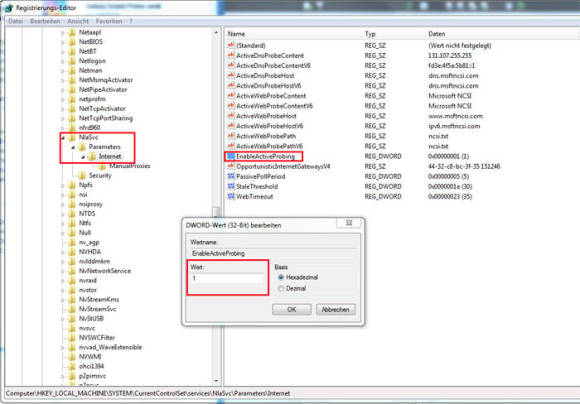News
14.07.2015, 08:00 Uhr
Automatische Internetabfragen von Windows verhindern
Windows checkt unter anderem mittels Ncsi die Internetverbindung. Dazu werden auch Daten transfertiert. Der PCtipp zeigt, wie das verhindert werden kann.
Jeder Windows-Nutzer kennt es: Startet man beispielsweise den Laptop, zeigt das kleine Netzwerk-Icon unten rechts an, ob eine (W)LAN-Verbindung besteht und ob das Internet erreichbar ist.
Sind Internet und/oder Netzwerk nicht erreichbar, verändert sich das Icon dementsprechend. Befinden Sie sich z.B. in einem WiFi-Netzwerk, das Anmeldedaten benötigt, wird dies auch von Windows angezeigt («Eventuell sind weitere Anmeldeinformationen erforderlich»).
Wie kann Windows dies aber in Erfahrung bringen? Windows nutzt dazu den Ncsi (Network Connectivity Status Indicator). Nach einer Systemänderung, wie z.B. einem Neustart, wird getestet, ob ein bestimmter Server erreichbar ist und sich eine bestimmte Datei (Ncsi.txt) herunterladen lässt. Ist dies nicht der Fall, überprüft Ncsi, ob ein DNS-Server erreichbar ist. Klappt dieser zweite Test, geht Windows davon aus, dass zwar eine Verbindung besteht, aber eine weitere Identifikation notwendig ist.
Möchte man diese selbstständige Prüfung nun unterbinden, ob aufgrund eigener Netzwerkkonfigurationen oder aus Datenschutzgründen, funktioniert dies wie folgt (nur für erfahrene Anwender):
Möchte man diese selbstständige Prüfung nun unterbinden, ob aufgrund eigener Netzwerkkonfigurationen oder aus Datenschutzgründen, funktioniert dies wie folgt (nur für erfahrene Anwender):
Kommentare
Es sind keine Kommentare vorhanden.